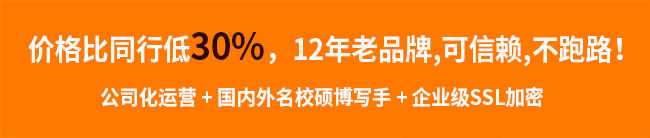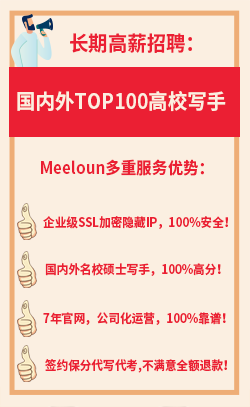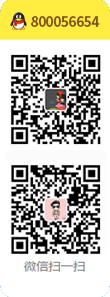如何使用WORD 生成APA、MLA、Chicago格式
发表时间:2015-03-27 15:16:37 作者:admin 阅读:78次

APA、MLA、Chicago,这几个都是我们常见的英文论文参考文献格式,但是很大一部分同学其实都不太清楚到底该怎么弄,没关系,我们Word文档为大家提供了这一系列的功能,下面我们一起来看看如何使用word来生成APA、MLA、Chicago格式。
【APA、MLA、Chicago - 自动格式书目适用于: Word 2007, Word 2010】
在 Microsoft Word 2007 和 Word 2010 中,您可以自动生成撰写论文时使用的来源资料的书目(或其他需要提供引文的类似文档)。每次向文档中添加新引文时,Word 都会添加该来源并使其以适当格式显示在书目中,例如MLA(英文)、APA(英文) 和 Chicago 样式(英文)。
本文介绍如何自动向 Word 中插入引文并使用常用格式为书目和其他相关文档设置格式。
重要说明:
1、APA 和 MLA 的格式会发生变化,因此请确保这些格式版本符合您的要求。您可以创建自己的样式更新版本或构建自定义样式。有关详细信息,请参阅书目和引文 102 - 构建自定义样式。
2、如果您使用 APA 第 5 版引文样式,则需要注意一个问题。APA 样式使用作者的姓名和出版日期。如果存在来自同一作者的多个引文,则 Word 2010 有一个已知错误,即引文生成器会在不应该填入时填入出版物标题。如果发生这种情况,请参阅下面标题为“APA 第 5 版引文样式修复程序”的部分。
在引用后添加引文
1、在 Word 文档中,单击功能区中的“引用”选项卡。
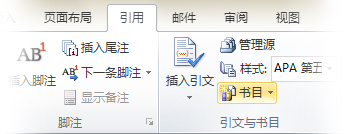
2、在“引文与书目”组中,单击“样式”旁边的箭头。
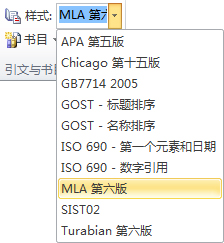
3、单击要用于引文和来源的样式。
4、在要引用的句子或短语的末尾处单击。
5、单击“插入引文”,然后选择“添加新源”。
6、键入引文详细内容,然后单击“确定”。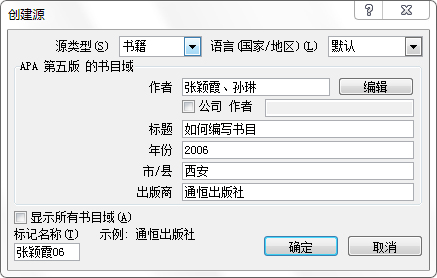
完成这些步骤后,引文将添加到“插入引文”按钮中,这样下一次引用该参考资料时,就无需再完全键入它。
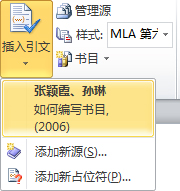
创建来源的书目
如果希望创建来源的书目,请执行以下操作:
1、在要插入书目的位置单击,通常是在文档的最后。
2、在“参考资料”选项卡上,在“引文与书目”组中,单击“书目”。
与 Word 中的目录生成器类似,您可以选择包含标题的预先设计的书目格式,也可以只是单击“插入书目”以添加不含标题的引文。
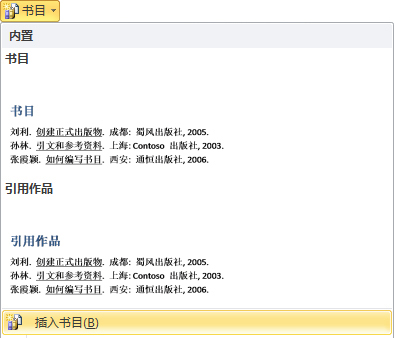
如果希望更多了解如何使用引文占位符和编辑来源,请参阅在 Word 2010 、 Word 2007 中创建书目。或者,如果希望将书目源导出到另一台计算机中,请参阅 Microsoft Word 博客上的这篇文章(英文)。
APA 第 5 版引文样式修复程序
APA 样式使用作者的姓名和出版日期。如果存在来自同一作者的多个引文,则 Word 2010 中有一个已知错误,即引文生成器会在不应该填入时填入出版物标题。如果发生这种情况,请按如下方式修复此问题:
1、在 Word 文档中,单击该引文。
2、单击下拉箭头,然后单击“编辑引文”。
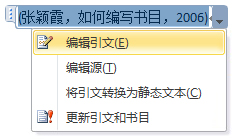
3、单击“标题”复选框,然后单击“确定”。
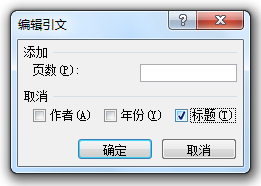
大家对word来生成APA、MLA、Chicago格式应该比较熟悉了吧,建议大家跟随教程打开文档学习。只有使用多了才能轻松学会如何使用word来生成常见的英文论文文献格式。